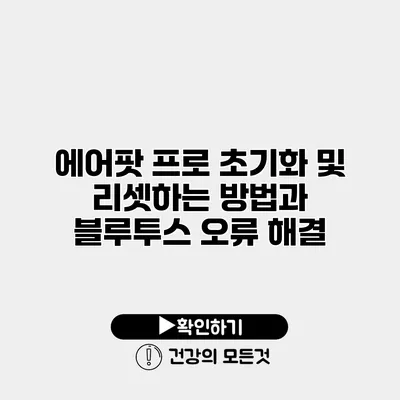에어팟 프로는 매끄러운 연결성과 뛰어난 음질로 많은 사람에게 사랑받는 무선 이어폰입니다. 하지만 때때로 초기화가 필요하거나 블루투스 오류가 발생할 수 있습니다. 이러한 문제를 효과적으로 해결할 수 있는 방법을 알아보도록 할게요.
✅ 에어팟 프로 초기화 방법을 지금 바로 알아보세요!
에어팟 프로 초기화 및 리셋하는 방법
초기화가 필요한 이유
초기화는 여러 가지 이유로 필요할 수 있습니다. 기기가 다른 기기와 제대로 연결되지 않거나 소프트웨어 오류가 발생했을 때, 또는 새로운 기기에 연결하고 싶을 때 초기화가 필요합니다.
초기화 방법
-
에어팟 프로와 충전 케이스 준비하기
- 에어팟 프로와 함께 충전 케이스를 준비해주세요.
- 두 이어폰이 충전 케이스에 잘 들어가 있는지 확인하세요.
-
충전 케이스 열기
- 충전 케이스 뚜껑을 열어주세요.
-
리셋 버튼 누르기
- 케이스 뒷면에 있는 설정 버튼을 약 15초간 누르고 있어야 합니다.
- 상태 표시등이 흰색에서 주황색으로 변경되면 버튼에서 손을 떼세요.
-
재연결
- 기기가 초기화되었으므로 다시 블루투스 설정에서 에어팟 프로를 선택하여 연결하세요.
중요: 초기화 후에는 에어팟 프로가 공장 초기 상태가 되며 연결된 모든 기기와의 연결이 해제됩니다.
초기화 시 주의사항
- 초기화 전에 주변 기기와의 연결 해제를 확인하세요.
- iCloud에 등록된 경우 초기화해도 기기에서 삭제되지 않습니다.
✅ 블루투스 오류를 해결하는 팁을 지금 바로 알아보세요.
블루투스 오류 해결 방법
블루투스 오류의 일반적인 증상
- 에어팟 프로가 연결되지 않거나 자주 끊기는 경우
- 기기에서 소리가 나지 않거나 불규칙적으로 나오는 경우
오류 해결 방법
-
블루투스 끄기 및 켜기
- iOS 또는 iPadOS 기기의 설정에서 블루투스를 껐다가 다시 켜보세요.
-
기기 재부팅
- 기기 자체를 재부팅하여 메모리를 초기화하는 것도 도움이 됩니다.
-
소프트웨어 업데이트 확인
- 장치의 소프트웨어가 최신 상태인지 확인하고 필요시 업데이트를 진행합니다.
-
에어팟 프로 재설정
- 위에서 설명한 초기화 방법으로 에어팟 프로 자체를 재설정해보세요.
기타 유용한 팁
- 기기 간 거리 유지: 에어팟 프로와 연결할 기기 간의 거리가 너무 멀면 신호가 약해질 수 있으므로 가까이에 두는 것이 좋습니다.
- 거치대 제거: 기기가 거치대에 있으면 블루투스 신호가 방해받을 수 있습니다.
정리 및 요약
| 항목 | 설명 |
|---|---|
| 초기화 방법 | 충전 케이스의 버튼을 15초간 눌러주기 |
| 블루투스 오류 | 재부팅, 블루투스 끄기 및 켜기, 소프트웨어 업데이트 |
| 추가 팁 | 기기 간 거리 유지, 거치대 제거 |
결론
에어팟 프로의 초기화와 블루투스 오류 해결은 간단한 과정이지만, 때로는 frustrating한 경험이 될 수 있습니다. 위에서 제공한 방법을 통해 문제를 해결할 수 있었으면 좋겠어요. 이제 귀하의 에어팟 프로를 더욱 효과적으로 이용할 수 있게 되었기 때문입니다. 사용 중 문제가 발생한다면 주저하지 말고 위 방법을 다시 시도해 보세요. 여러분의 음악 라이프가 더욱 풍요롭고 즐거워지기를 바랍니다!
자주 묻는 질문 Q&A
Q1: 에어팟 프로를 초기화해야 하는 이유는 무엇인가요?
A1: 기기가 다른 기기와 제대로 연결되지 않거나 소프트웨어 오류가 발생했을 때, 또는 새로운 기기에 연결하고 싶을 때 초기화가 필요합니다.
Q2: 에어팟 프로를 초기화하는 방법은 어떻게 되나요?
A2: 충전 케이스 뚜껑을 열고, 케이스 뒷면의 설정 버튼을 약 15초간 눌러 상태 표시등이 흰색에서 주황색으로 변경되면 손을 떼고, 다시 블루투스 설정에서 연결하면 됩니다.
Q3: 블루투스 오류를 해결하기 위한 방법은 무엇인가요?
A3: 블루투스를 끄고 다시 켜기, 기기 재부팅, 소프트웨어 업데이트 확인, 또는 에어팟 프로를 재설정하는 방법이 있습니다.